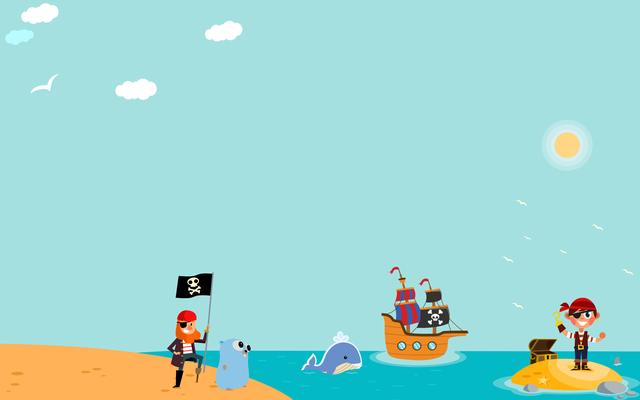
使用 Go 版本管理器管理多个版本的 Go 语言环境及其模块。
-- Chris Collins(作者)
Go 语言版本管理器( GVM )是管理 Go 语言环境的开源工具。GVM “pkgsets” 支持安装多个版本的 Go 并管理每个项目的模块。它最初由 Josh Bussdieker 开发,GVM(像它的对手 Ruby RVM 一样)允许你为每个项目或一组项目创建一个开发环境,分离不同的 Go 版本和包依赖关系,以提供更大的灵活性,防止不同版本造成的问题。
有几种管理 Go 包的方式,包括内置于 Go 中的 Go 1.11 的 Modules。我发现 GVM 简单直观,即使我不用它来管理包,我还是会用它来管理 Go 不同的版本的。
安装 GVM
安装 GVM 很简单。 GVM 存储库 安装文档指示你下载安装程序脚本并将其传送到 Bash 来安装:
bash < 尽管越来越多的人采用这种安装方法,但是在安装之前先看看安装程序在做什么仍然是一个很好的想法。以 GVM 为例,该安装程序脚本:
检查一些相关依赖性克隆 GVM 存储库使用 shell 脚本:
- 安装 Go 语言
- 管理 GOPATH 环境变量
- 向 bashrc、zshrc 或配置文件中添加一行内容
如果你想确认它在做什么,你可以克隆该存储库并查看 shell 脚本,然后运行 ./binscripts/gvm-installer 这个本地脚本进行设置。
注意: 因为 GVM 可以用来下载和编译新的 Go 版本,所以有一些预期的依赖关系,如 Make、Git 和 Curl。你可以在 GVM 的自述文件 中找到完整的发行版列表。
使用 GVM 安装和管理 GO 版本
一旦安装了 GVM,你就可以使用它来安装和管理不同版本的 Go。gvm listall 命令显示可下载和编译的可用版本的 Go:
[chris@marvin ]$ gvm listallgvm gos (available) go1 go1.0.1 go1.0.2 go1.0.3安装特定的 Go 版本就像 gvm install 一样简单,其中 是 gvm listall 命令返回的版本之一。
假设你正在进行一个使用 Go1.12.8 版本的项目。你可以使用 gvm install go1.12.8 安装这个版本:
[chris@marvin]$ gvm install go1.12.8Installing go1.12.8... * Compiling...go1.12.8 successfully installed!输入 gvm list,你会看到 Go 版本 1.12.8 与系统 Go 版本(使用操作系统的软件包管理器打包的版本)一起并存:
[chris@marvin]$ gvm listgvm gos (installed) go1.12.8=> systemGVM 仍在使用系统版本的 Go ,由 => 符号表示。你可以使用 gvm use 命令切换你的环境以使用新安装的 go1.12.8:
[chris@marvin]$ gvm use go1.12.8Now using version go1.12.8[chris@marvin]$ go versiongo version go1.12.8 linux/amd64GVM 使管理已安装版本的 Go 变得极其简单,但它不止于此!
使用 GVM pkgset
开箱即用,Go 有一种出色而令人沮丧的管理包和模块的方式。默认情况下,如果你 go get 获取一个包,它将被下载到 $GOPATH 目录中的 src 和 pkg 目录下,然后可以使用 import 将其包含在你的 Go 程序中。这使得获得软件包变得很容易,特别是对于非特权用户,而不需要 sudo 或 root 特权(很像 Python 中的 pip install --user)。然而,在不同的项目中管理相同包的不同版本是非常困难的。
有许多方法可以尝试修复或缓解这个问题,包括实验性 Go Modules(Go 1.11 版中增加了初步支持)和 Go dep (Go Modules 的“官方实验”并且持续迭代)。在我发现 GVM 之前,我会在一个 Go 项目自己的 Docker 容器中构建和测试它,以确保分离。
GVM 通过使用 “pkgsets” 将项目的新目录附加到安装的 Go 版本的默认 $GOPATH 上,很好地实现了项目之间包的管理和隔离,就像 $PATH 在 Unix/Linux 系统上工作一样。
想象它如何运行的。首先,安装新版 Go 1.12.9:
[chris@marvin]$ echo $GOPATH/home/chris/.gvm/pkgsets/go1.12.8/global[chris@marvin]$ gvm install go1.12.9Installing go1.12.9... * Compiling...go1.12.9 successfully installed[chris@marvin]$ gvm use go1.12.9Now using version go1.12.9当 GVM 被告知使用新版本时,它会更改为新的 $GOPATH,默认 gloabl pkgset 应用于该版本:
[chris@marvin]$ echo $GOPATH/home/chris/.gvm/pkgsets/go1.12.9/global[chris@marvin]$ gvm pkgset listgvm go package sets (go1.12.9)=> global尽管默认情况下没有安装额外的包,但是全局 pkgset 中的包对于使用该特定版本的 Go 的任何项目都是可用的。
现在,假设你正在启用一个新项目,它需要一个特定的包。首先,使用 GVM 创建一个新的 pkgset,名为 introToGvm:
[chris@marvin]$ gvm pkgset create introToGvm[chris@marvin]$ gvm pkgset use introToGvmNow using version go1.12.9@introToGvm[chris@marvin]$ gvm pkgset listgvm go package sets (go1.12.9) global=> introToGvm如上所述,pkgset 的一个新目录被添加到 $GOPATH:
[chris@marvin]$ echo $GOPATH/home/chris/.gvm/pkgsets/go1.12.9/introToGvm:/home/chris/.gvm/pkgsets/go1.12.9/global将目录更改为预先设置的 introToGvm 路径,检查目录结构,这里使用 awk 和 bash 完成。
[chris@marvin]$ cd $( awk -F':' '{print $1}' <<< $GOPATH )[chris@marvin]$ pwd/home/chris/.gvm/pkgsets/go1.12.9/introToGvm[chris@marvin]$ lsoverlay pkg src请注意,新目录看起来很像普通的 $GOPATH。新的 Go 包使用同样的 go get 命令下载并正常使用,且添加到 pkgset 中。
例如,使用以下命令获取 gorilla/mux 包,然后检查 pkgset 的目录结构:
[chris@marvin]$ go get github.com/gorilla/mux[chris@marvin]$ tree[chris@marvin introToGvm ]$ tree.├── overlay│ ├── bin│ └── lib│ └── pkgconfig├── pkg│ └── linux_amd64│ └── github.com│ └── gorilla│ └── mux.asrc/└── github.com └── gorilla └── mux ├── AUTHORS ├── bench_test.go ├── context.go ├── context_test.go ├── doc.go ├── example_authentication_middleware_test.go ├── example_cors_method_middleware_test.go ├── example_route_test.go ├── go.mod ├── LICENSE ├── middleware.go ├── middleware_test.go ├── mux.go ├── mux_test.go ├── old_test.go ├── README.md ├── regexp.go ├── route.go └── test_helpers.go如你所见,gorilla/mux 已按预期添加到 pkgset $GOPATH 目录中,现在可用于使用此 pkgset 项目了。
GVM 让 Go 管理变得轻而易举
GVM 是一种直观且非侵入性的管理 Go 版本和包的方式。它可以单独使用,也可以与其他 Go 模块管理技术结合使用并利用 GVM Go 版本管理功能。按 Go 版本和包依赖来分离项目使得开发更加容易,并且减少了管理版本冲突的复杂性,GVM 让这变得轻而易举。



















 404
404











 被折叠的 条评论
为什么被折叠?
被折叠的 条评论
为什么被折叠?








